Cách khắc phục lỗi pin laptop sạc không vào plugged in not charging đơn giản nhất
Nếu trong quá trình sử dụng laptop, chiếc máy của bạn xuất hiện tình trạng lỗi pin laptop sạc không vào plugged in not charging thì cũng không quá . Vấn đến máy tính sạc không vào pin không chỉ gây khó khăn đến quá trình sử dụng, mà còn khiến nhiều bạn lo lắng, tốn thời gian đi tìm kiếm, sửa chữa tại các trung tâm bảo hành, cửa hàng sửa chữa,... Vậy có thể khắc phục lỗi trên tại nhà nhanh chóng và hiệu quả hay không? cùng Bệnh viện Công nghệ 88 tìm hiểu thông qua nội dung bài viết dưới đây nhé! Có thể bạn cũng quan tâm đến Thay pin laptop và các dịch vụ Sửa laptop khác.
Nguyên nhân chính dẫn đến lỗi pin laptop sạc không vào plugged in not charging
Tình trạng lỗi pin laptop sạc không vào plugged in not charging có thể xuất phát từ một số nguyên nhân phổ biến sau đây:
- Lỗi pin laptop sạc không vào plugged in not charging do nguồn điện có vấn đề: Có thể nguồn điện của bạn bị tắt, hỏng hóc, không có điện khiến cho laptop không sạc được.
- Do pin bị chai/ hỏng: Pin laptop khi dùng lâu dẫn đến tình trạng laptop bị chai/hỏng cũng là một trong những nguyên nhân sạc điện không vào.
- Do củ sạc/dây sạc bị hỏng: Nếu nguồn điện vẫn vận hành tốt, song máy không thể sạc vào pin thì nguyên nhân sự cố có thể bắt nguồn từ việc thiết bị sạc của bạn đang bị hỏng.
- Lỗi pin laptop sạc không vào plugged in do khe cắm sạc bị lỏng: Khe cắm sạc của laptop thường được lắp đặt cùng main máy nhưng trong quá trình sử dụng lâu dài có thể bị lỏng hoặc nhả hàn dẫn tới việc kết nối không ổn định giữa bộ sạc và khe cắm sạc của laptop.
- Do Drivers bị thiếu hoặc lỗi thời, chưa được cập nhật.
- Do laptop bị quá nhiệt khiến máy không thể sạc được.
- Lỗi pin laptop sạc không vào plugged in charging do phần cứng bị lỗi hoặc do các phần mềm độc hại, virus,...
Những dấu hiệu nhận biết lỗi pin laptop sạc không vào plugged in charging
Bạn có thể dễ dàng nhận biết tình trạng lỗi pin laptop sạc không vào plugged in charging này thông qua đèn báo trên thân máy: Đèn báo sẽ sáng lên nếu laptop đang nhận sạc và ngược lại. Ngoài ra, bạn cũng có thể quan sát “dấu hiệu” lỗi này tại biểu tượng pin trên thanh Taskbar. Hoặc khi đang sạc và bạn ấn nút nguồn nhưng màn hình laptop không hiển thị và máy không có bất kì hiện tượng gì xảy ra cũng là một trong những “triệu chứng” khá phổ biến của lỗi pin laptop sạc không vào plugged in not charging. Lỗi này cũng có thể xác định thông qua tình trạng laptop đang được sạc điện sau đó máy bị tắt ngang đột ngột và không bật lên được nữa (cục sạc và dây sạc vẫn đang ghim sạc bình thường).
Khắc phục lỗi pin laptop sạc không vào plugged in not charging bằng cách kiểm tra Battery Driver
Bước 1: Nhấn vào biểu tượng Tìm kiếm trên Win, sau đó nhập “Device Manager” vào ô tìm kiếm. Nhấn Enter.
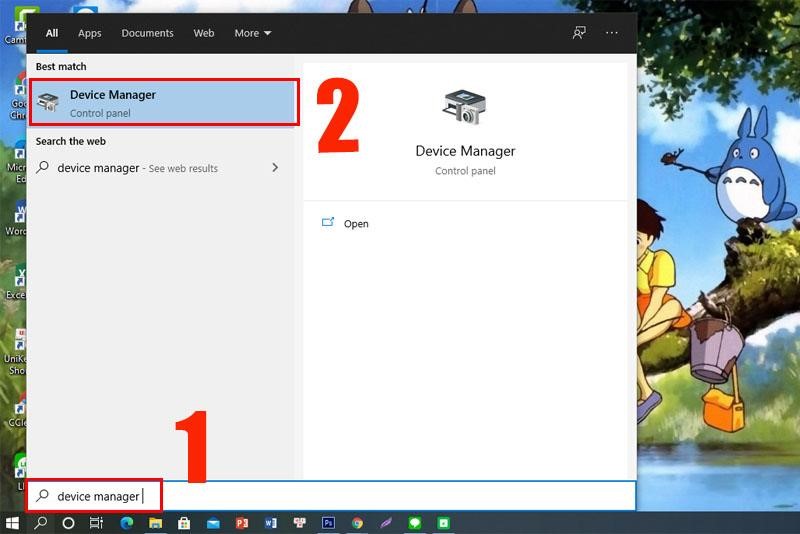
Bước 2: Chọn “Batteries”. Sau đó nhấn chuột phải tại mục “Microsoft ACPI-Compliant Control Method Battery” và cuối cùng là lựa chọn “Uninstall device”.
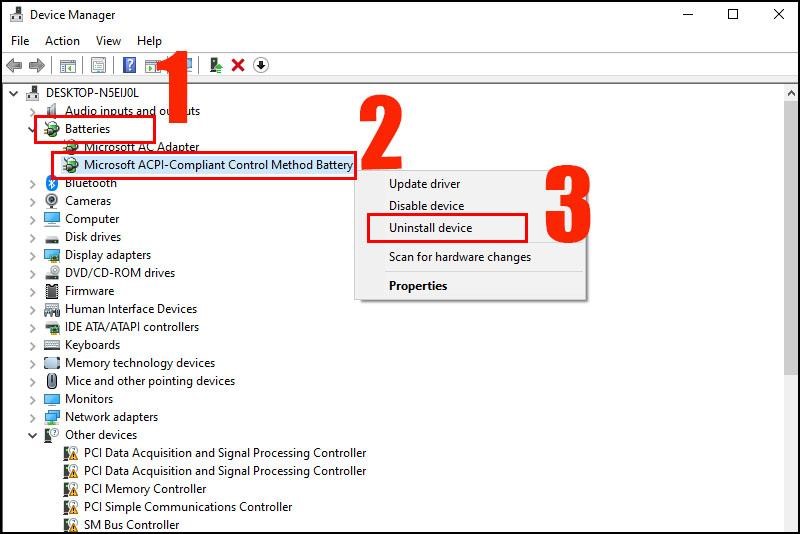
Bước 3: Click chọn “Uninstall” để gỡ cài đặt Driver.
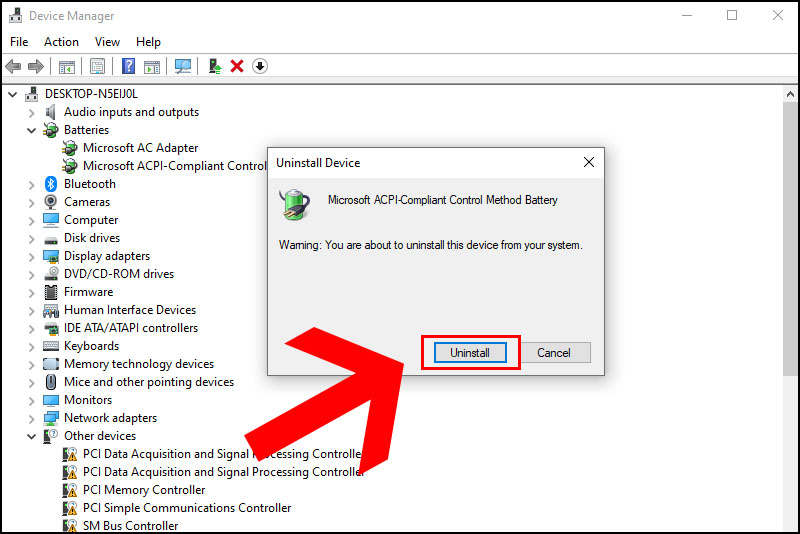
Bước 4: Cài đặt lại device Microsoft ACPI-Compliant Control Method Battery bằng các bước cụ thể sau: Click chuột phải tại “Batteries”, sau đó chọn “Scan for hardware changes” hoặc khởi động lại máy tính để driver tự động được cài đặt lại.
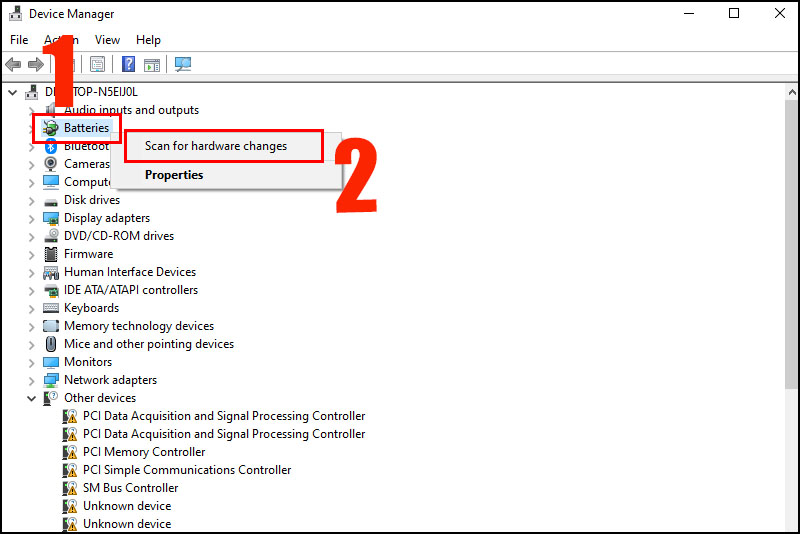
Kiểm tra nguồn điện để khắc phục lỗi pin laptop sạc không vào plugged in not charging
Nghe thì khá… ngốc nghếch, nhưng khá nhiều trường hợp lỗi pin laptop sạc không vào plugged in not charging bắt nguồn từ việc nguồn điện chưa được kết nối ổn định: ổ cắm điện hoặc phích cắm chưa được gắn kết ổn định hoặc chưa vào điện hoặc do dây sạc bị đứt ngầm không. Nếu có dụng cụ, bạn có thể kiểm tra thông mạch của dây sạc hoặc tháo bộ chuyển đổi (adapter) để kiểm tra kỹ hơn.

Lỗi pin laptop sạc không vào plugged in not charging: thay sạc pin laptop mới
Nếu xác định được chính xác lỗi pin laptop sạc không vào plugged in not charging đến từ củ sạc, bạn có thể khắc phục tình trạng trên bằng cách thay sạc pin mới cho laptop. Tuy nhiên, hãy mua những bộ cáp sạc từ nhà sản xuất thiết bị gốc cung cấp hoặc những địa chỉ bán linh kiện uy tín để tránh tình trạng bị lừa hoặc mua phải hàng hóa kém chất lượng.
Kiểm tra kết nối giữa dây sạc và đầu nối để sửa lỗi pin laptop sạc không vào plugged in not charging
Hãy làm sạch trong và ngoài jack cắm trước khi sạc lại máy kiểm tra. Bởi rất có thể nguyên nhân dẫn đến tình trạng lỗi pin laptop sạc không vào plugged in not charging đến từ việc rắc cắm đang chứa nhiều bụi bẩn, khó kết nối với điện sạc. Và nếu làm sạch rồi nhưng vẫn không thể “sửa” lỗi trên, thì rất có thể do jack cắm sạc bên trong laptop của bạn đã bị hỏng, hãy đem máy đến trung tâm bảo hành và sửa chữa uy tín để sửa và thay thế.

Lỗi pin laptop sạc không vào plugged in not charging: Kiểm tra nhiệt độ laptop
Nếu nguyên nhân dẫn đến tình trạng lỗi pin laptop sạc không vào plugged in not charging này đến từ từ nhiệt độ laptop quá cao, bạn có thể giải quyết vấn đề này bằng cách sử dụng quạt tản nhiệt dành cho laptop, đồng thời cho laptop nghỉ ngơi, tránh đặt máy tại những nơi khó tản nhiệt như nệm, chăn, gối,...
Lưu ý: bạn nên kiểm tra nhiệt độ máy cũng như vệ sinh laptop thường xuyên để giúp máy hoạt động hiệu quả hơn cũng như tránh tình trạng laptop quá nóng dẫn đến cháy nổ.
Kiểm tra cài đặt trong laptop để sửa lỗi pin laptop báo plugged in not charging
Bạn có thể sửa lỗi pin laptop báo plugged in not charging này bằng cách kiểm tra, điều chỉnh lại cài đặt trong laptop thông qua các bước cụ thể như sau (với hệ điều hành Windows 10)
Bước 1: Tìm kiếm “Power & Sleep Settings” trên thanh Start, sau đó chọn “Additional Power Settings”. Tiếp tục chọn “Change Plan Settings” và kiểm tra lại các cài đặt đã được thiết lập.
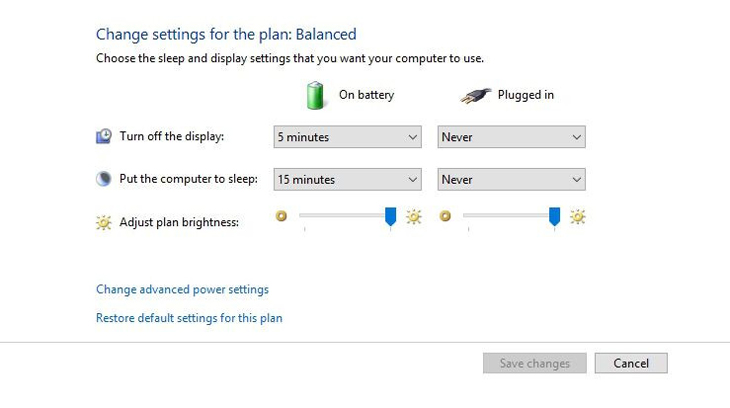
Hãy xem kỹ các cài đặt về pin, hiển thị, và chế độ ngủ. Việc cài đặt pin có thể gây ra quá trình không sạc vào pin khi pin máy còn phần trăm quá thấp nếu bạn cài đặt lượng pin này quá cao.
Liên hệ trung tâm bảo hành và sửa chữa để khắc phục lỗi pin laptop sạc không vào plugged in not charging
Nếu bạn đã thử các cách trên nhưng vẫn không khắc phục được lỗi pin laptop sạc không vào plugged in not charging, bạn nên đến trung tâm bảo hành và sửa chữa để được hỗ trợ. Các kỹ thuật viên sẽ kiểm tra chính xác nguyên nhân lỗi do đâu và có phương hướng khắc phục đúng đắn nhất để bạn có thể sử dụng máy tính một cách trơn tru, nhanh mượt nhất.

Bệnh viện Công nghệ 88 - Địa chỉ sửa lỗi pin laptop sạc không vào plugged in not charging uy tín
Đến với Bệnh Viện Công Nghệ 88, bạn sẽ được yên tâm khi gửi gắm chiếc laptop của mình ở đây để khắc phục lỗi pin laptop sạc không vào plugged in not charging hiệu quả nhất hoặc bất cứ lỗi nào liên quan đến wifi với quy trình sửa laptop uy tín, chuyên nghiệp, được chuẩn hoá từng bước. Ngoài ra cũng giúp bạn gạt bỏ nỗi lo lắng thường gặp khi đưa máy đi sửa như bị luộc đồ, tráo linh kiện...
Bệnh viện Công nghệ 88 - Đơn vị sửa chữa uy tín Hà Nội
Cẩn Thận - Tận Tâm - Chuyên Nghiệp
***
Website: http://benhviencongnghe88.vn/
Địa chỉ:
Trung tâm bảo hành 1
40 Trần Đại Nghĩa - Hai Bà Trưng - Hà Nội (024.7106.9999 số máy lẻ 310)
Trung tâm bảo hành 2
164 Nguyễn Xiển - Thanh Xuân - Hà Nội (024.7106.9999 số máy lẻ 311)
Trung tâm bảo hành 3
135 Chùa Láng - Đống Đa - Hà Nội (024.7106.9999 số máy lẻ 312)
Trung tâm bảo hành 4
106 Hồ Tùng Mậu - Cầu Giấy - Hà Nội (024.7106.9999 số máy lẻ 313)
Trung tâm bảo hành 5
63 Nguyễn Thiện Thuật - Quận 3 - TP HCM (024.7106.9999 số máy lẻ 225)
Trung tâm bảo hành 6
817A Kha Vạn Cân, P. Linh Tây, Q. Thủ Đức (024.7106.9999 số máy lẻ 410)
- Cách khắc phục tình trạng lỗi pin laptop hiệu quả nhất
- Giá pin laptop Asus ở đâu rẻ nhất và chất lượng tốt nhất?
- Tắt nguồn laptop có sạc pin được không? Cách sạc giúp pin luôn bền bỉ
- Cách khắc phục pin laptop sạc không vào điện nhanh nhất
- Cách khắc phục nhanh nhất cho lỗi hiển thị pin laptop
- Laptop Dell không nhận pin nguyên nhân do đâu? Cách khắc phục đơn giản mà không phải ai cũng biết
- Phồng pin laptop có phải vấn đề nghiêm trọng không? Có nguy hiểm cho máy tính hay không?
- Vừa sạc pin vừa dùng laptop có sao không?
- 5 Lưu ý tránh pin laptop bị chai khi sử dụng. Cách khắc phục pin laptop bị chai đơn giản nhất
- Nguyên nhân và cách khắc phục tình trạng máy tính nhanh hết pin
Bài viết liên quan
-
 Cách khắc phục Laptop sạc không vào pin đơn giản nhất tại nhà
30-07-2022, 10:03 am
Cách khắc phục Laptop sạc không vào pin đơn giản nhất tại nhà
30-07-2022, 10:03 am
-
 Lý do phải thay pin máy tính Dell? Giá thay pin laptop Dell hết bao nhiêu?
30-07-2022, 9:42 am
Lý do phải thay pin máy tính Dell? Giá thay pin laptop Dell hết bao nhiêu?
30-07-2022, 9:42 am
-
 5+ Cách xử lý khi xảy ra lỗi laptop sạc pin không lên phần trăm
30-07-2022, 9:24 am
5+ Cách xử lý khi xảy ra lỗi laptop sạc pin không lên phần trăm
30-07-2022, 9:24 am
-
 Khi nào cần thay pin laptop HP? Địa điểm ở đâu uy tín, giá thay pin HP hợp lý?
30-07-2022, 8:59 am
Khi nào cần thay pin laptop HP? Địa điểm ở đâu uy tín, giá thay pin HP hợp lý?
30-07-2022, 8:59 am
-
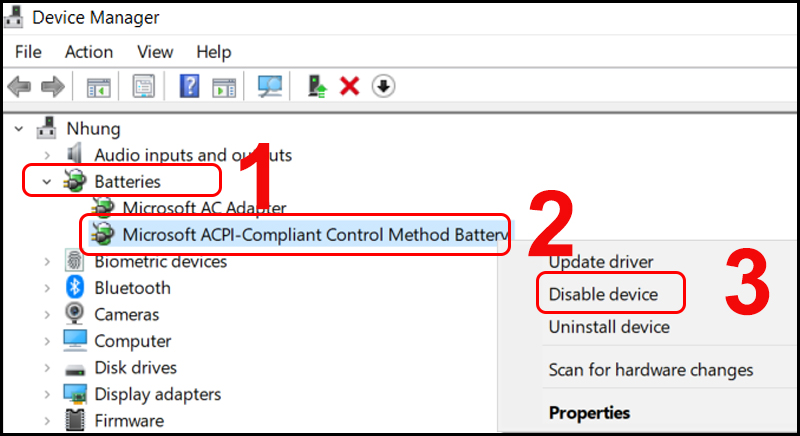 Cách khắc phục lỗi sạc laptop không lên pin nhanh chóng, hiệu quả nhất tại nhà
29-07-2022, 9:07 am
Cách khắc phục lỗi sạc laptop không lên pin nhanh chóng, hiệu quả nhất tại nhà
29-07-2022, 9:07 am
-
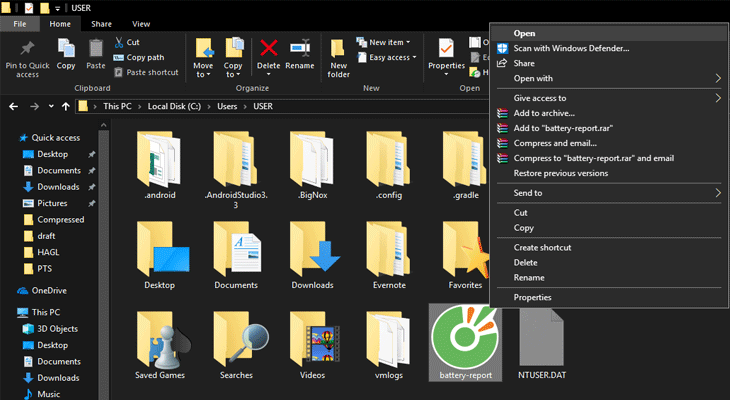 Kiểm tra, khôi phục tình trạng chai pin laptop hiệu quả nhất
24-07-2022, 10:46 pm
Kiểm tra, khôi phục tình trạng chai pin laptop hiệu quả nhất
24-07-2022, 10:46 pm
-
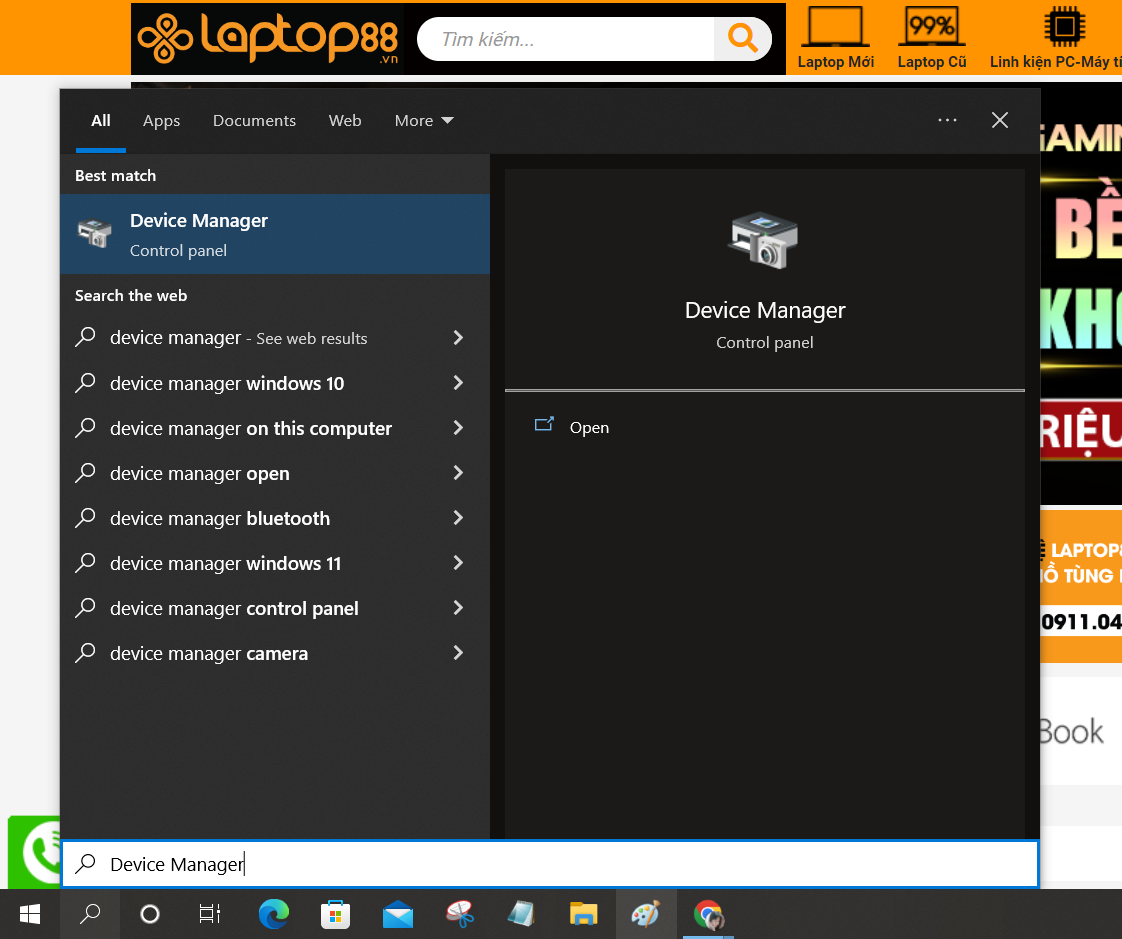 Cách sửa lỗi laptop báo sạc nhưng không vào pin nhanh chóng nhất
24-07-2022, 10:28 pm
Cách sửa lỗi laptop báo sạc nhưng không vào pin nhanh chóng nhất
24-07-2022, 10:28 pm
-
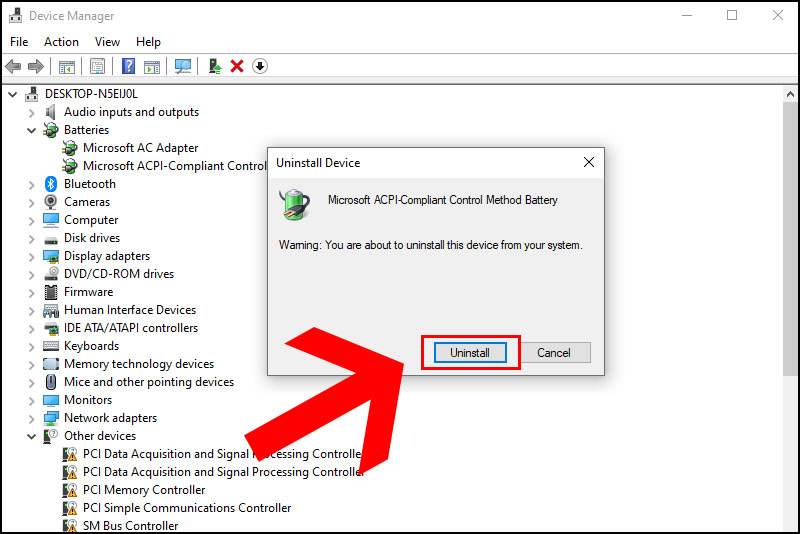 Sạc pin laptop không vào - Cách khắc phục nhanh chóng, hiệu quả nhất tại nhà
24-07-2022, 10:18 pm
Sạc pin laptop không vào - Cách khắc phục nhanh chóng, hiệu quả nhất tại nhà
24-07-2022, 10:18 pm
-
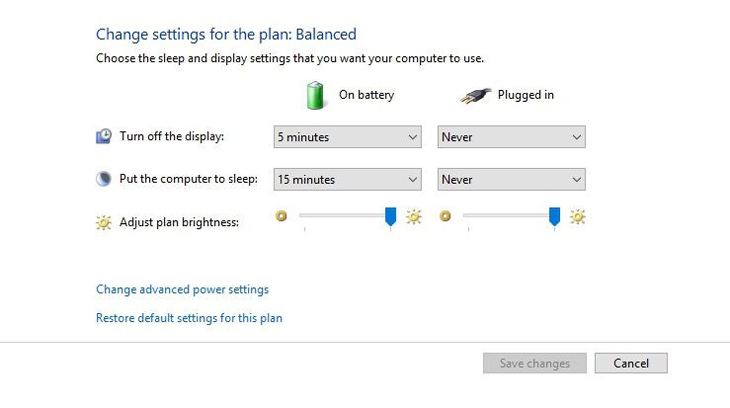 Cách khắc phục lỗi máy tính sạc không vào pin hiệu quả nhất tại nhà
24-07-2022, 10:07 pm
Cách khắc phục lỗi máy tính sạc không vào pin hiệu quả nhất tại nhà
24-07-2022, 10:07 pm
-
 Sửa pin laptop tpHCM cần lưu ý những gì?
21-12-2020, 3:54 pm
Sửa pin laptop tpHCM cần lưu ý những gì?
21-12-2020, 3:54 pm




